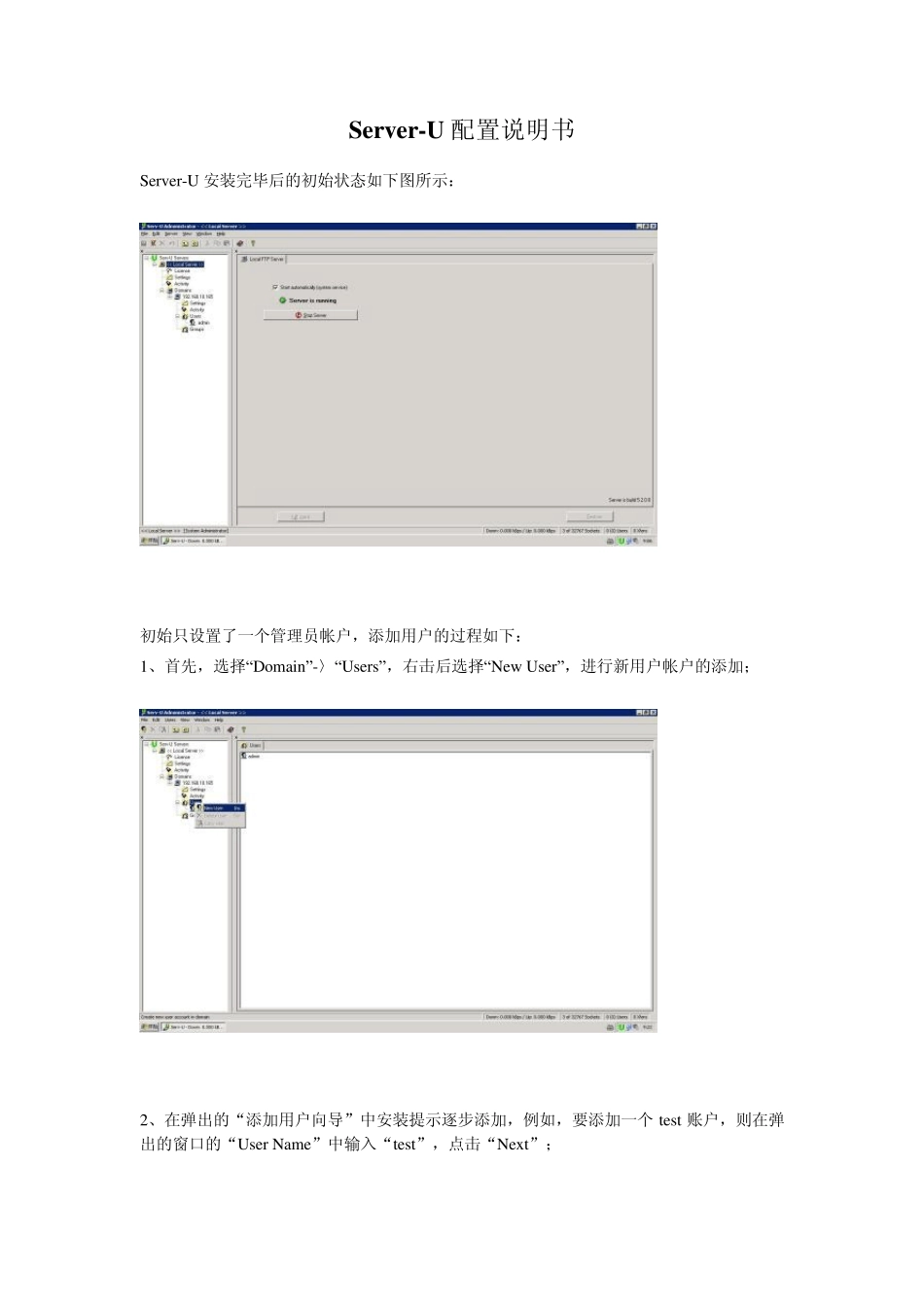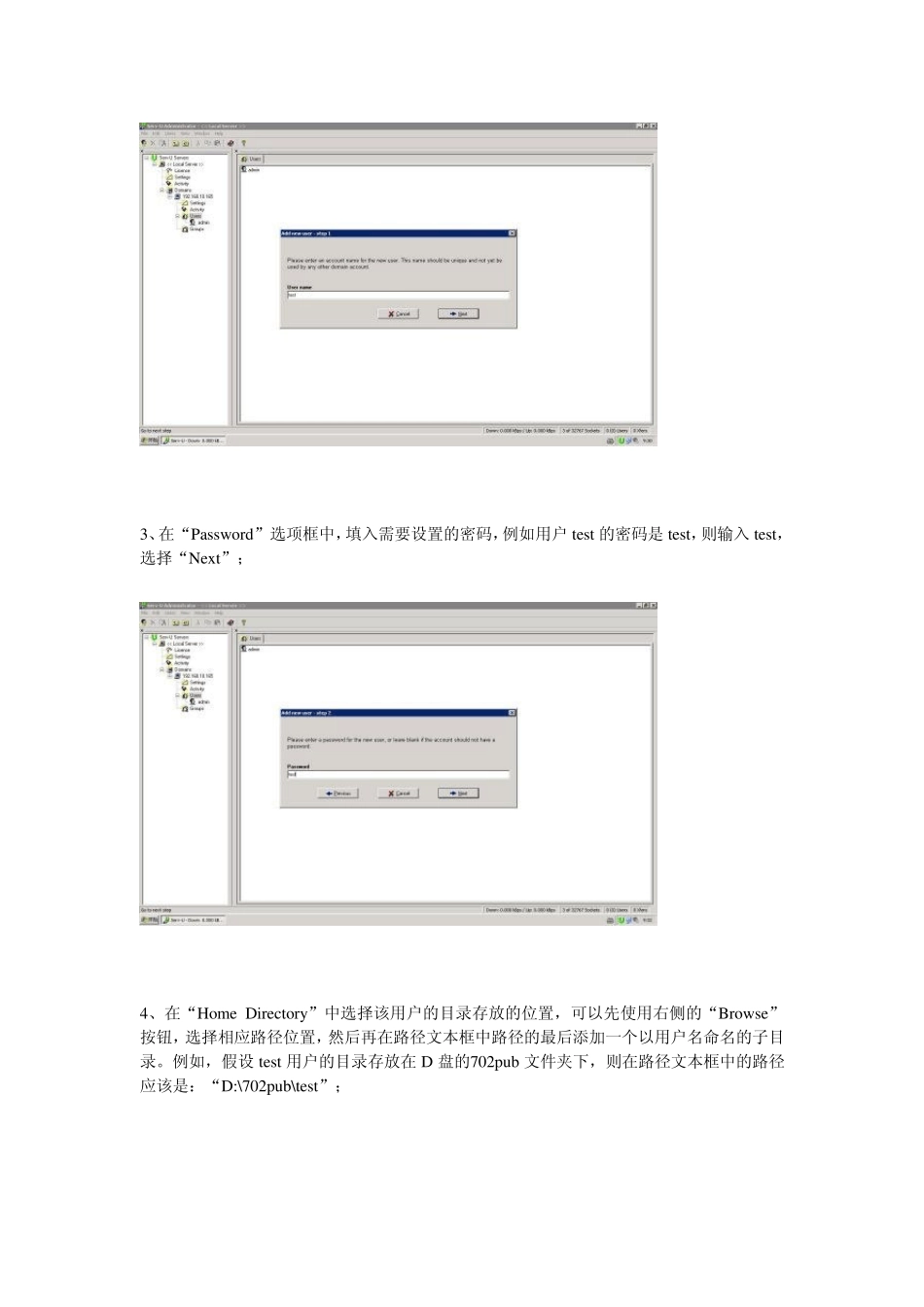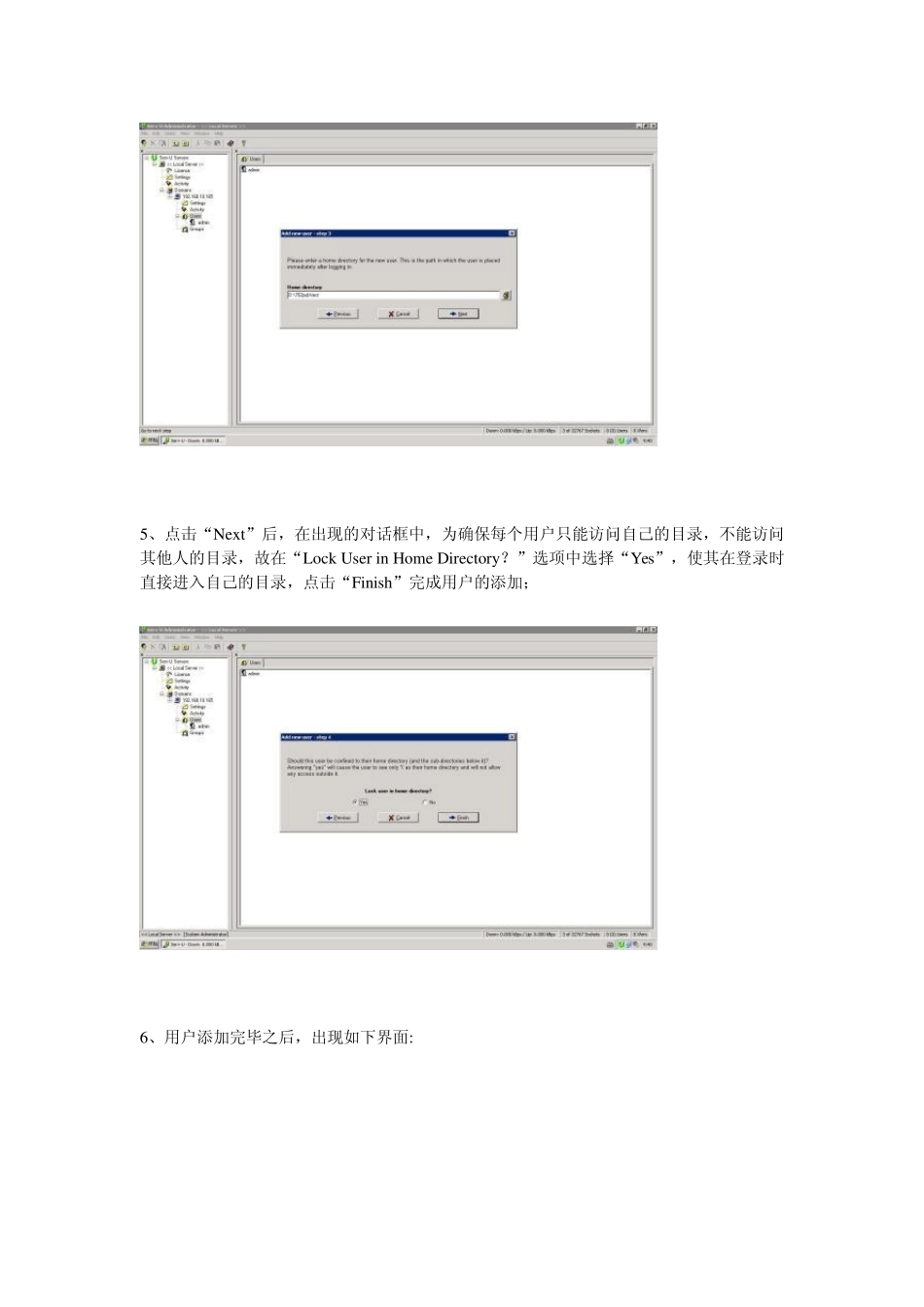Server-U 配置说明书 Server-U 安装完毕后的初始状态如下图所示: 初始只设置了一个管理员帐户,添加用户的过程如下: 1、首先,选择“Domain”-〉“Users”,右击后选择“New User”,进行新用户帐户的添加; 2、在弹出的“添加用户向导”中安装提示逐步添加,例如,要添加一个test 账户,则在弹出的窗口的“User Name”中输入“test”,点击“Next”; 3、在“Password”选项框中,填入需要设置的密码,例如用户 test 的密码是 test,则输入 test,选择“Next”; 4、在“Home Directory”中选择该用户的目录存放的位置,可以先使用右侧的“Browse”按钮,选择相应路径位置,然后再在路径文本框中路径的最后添加一个以用户名命名的子目录。例如,假设 test 用户的目录存放在D 盘的702pub 文件夹下,则在路径文本框中的路径应该是:“D:\702pub\test”; 5、点击“Nex t”后,在出现的对话框中,为确保每个用户只能访问自己的目录,不能访问其他人的目录,故在“Lock User in Home Directory ?”选项中选择“Yes”,使其在登录时直接进入自己的目录,点击“Finish”完成用户的添加; 6、用户添加完毕之后,出现如下界面: 7、选择“Dir Access”选项卡,出现如下界面: 在右侧的“File”选项 中勾选中 “Read”、“Write”、“Append”、“Delete”,在“Directory ”选项中勾选中“List”、“Create”、“Remov e”,在“Su b-directory ”选项卡中勾选中“Inherit”,使该用户具有对该目录新建文件及目录、修改文件及目录、删除文件及目录的权力,并且实现子目录与父目录具有相同的权限,点击下方的“Apply ”应用以上设置,最终出现如下图: 8、如果需要做磁盘配额,则选择“Qu ota”选项卡,出现如下界面: 勾选中“Enable disk qu ota”,在“Max imu m”选项中填写入该用户的最大使用空间量(软件使用 Mby tes 作为单位),点击下方的“Apply ”使该配置生效。例如,用户 test 的最大磁盘使用量为10GB,则在“Max imu m”选项框中填写“10240”,单位是 Mby tes。如下图: